چگونه صفحات وب را از مرورگر كروم به گوشي همراه ارسال كنيم؟ |
|||||||||||||||||||||||||||||||
|
مجموعه: متفرقه اينترنت و كامپيوتر
گاهي اوقات در حال مطالعه يك صفحه وب روي مرورگر كروم در كامپيوتر شخصي هستيد اما ميخواهيد صفحهاي كه در حال مطالعه آن هستيد را به گوشي هوشمند خود منتقل كنيد. راهكارهاي مختلفي براي اين منظور وجود دارند كه بيشتر آنها پيچيده هستند. اما در اين مقاله با راهكاري آشنا خواهيد شد كه اجازه ميدهد صفحات را به گوشي اندرويدي و آيفون خود ارسال كنيد.
ممكن است يك مقاله جذاب، يك مقاله مربوط به دستورالعمل انجام كاري يا يك مقاله راهنماي خريد را روي اينترنت پيدا كردهايد و اكنون نياز داريد تا اين مقاله را به گوشي خود منتقل كنيد. دلايل بسياري وجود دارد كه ما از كامپيوتر شخصي براي انجام جستوجوها استفاده ميكنيم و در نهايت تمايل داريم خروجي كار را به گوشي اندرويدي خود منتقل كنيم. ما در اين مقاله سه راهكار ساده را به شما معرفي ميكنيم كه اين فرآيند را تسهيل ميكنند.
اگر مايل هستيد از افزونه Pushbullet استفاده كنيد. زماني كه صحبت از انتقال محتوا از كروم به گوشي هوشمند به ميان ميآيد افزونه Pushbullet يكي از بهترينها است. اين افزونه هم براي گوشيهاي اندرويدي و هم iOS عرضه شده است. البته توجه داشته باشيد كه ضمن نصب اين برنامه روي گوشي خود بايد اين افزونه را روي مرورگر كروم نيز نصب كنيد.
پس از نصب افزونه ياد شده در كروم و نصب آن روي گوشي اندرويدي در ادامه بايد در سرويس مربوطه به Pushbullet ثبت نام كنيد. زماني كه افزونه فوق را روي كروم و گوشي همراه خود نصب كرديد، با كليك راست روي يك صفحه وب قادر هستيد آنرا به سمت گوشي خود ارسال كنيد. تنها كاري كه بايد انجام دهيد اين است كه از منوي باز شده گوشي موردنظر خود را انتخاب كنيد تا صفحه ارسال شود. صفحه در قالب لينكي در برنامه Pushbullet روي گوشي ظاهر ميشود.
اگر از گوشي اندرويدي استفاده ميكنيد، اعلاني را در اين ارتباط مشاهده خواهيد كرد. روي گوشيهاي آيفون بايد برنامه Pushbullet را به شكل دستي باز كرده و لينك موردنظر خود را پيدا كنيد.
اگر تمايلي نداريد از افزونهها استفاده كنيد از قابليت بومي همسانسازي در مرورگر كروم كنيد.
اگر دوست نداريد از تركيب يك برنامه نصب شده روي گوشي و افزونهاي كه روي مرورگر كروم نصب ميشود استفاده كنيد، اين شانس را داريد تا از قابليت همسانسازي كه مرورگر كروم در اختيار شما قرار ميدهد استفاده كنيد. در اين روش به هيچ برنامه اضافي نيازي نداريد و تنها به مرورگر كروم روي كامپيوتر شخصي و گوشي همراه خود نياز داريد.
براي اين منظور كافي است روي گوشي هوشمند منوي Settings را باز كنيد و سپس گزينه Recent Tabs را لمس كنيد. با اينكار صفحهاي ظاهر ميشود كه در آن زبانههاي باز روي كامپيوتر شخصي نشان داده ميشود.
اگر هر يك از عنوانهاي نشان داده شده در فهرست را لمس كنيد صفحه مربوطه روي گوشي شما باز خواهد شد. از برنامه AirDrop براي قراري ارتباط ميان مك و آيفون يا آيپاد استفاده ميكنيد اگر مالك يك دستگاه مك و iOS هستيد، تمامي كارهايي كه در بالا به آنها اشاره كرديم را فراموش كرده و فقط از برنامه AirDrop استفاده كنيد. اگر يك صفحه باز در مرورگر كروم روي كامپيوتر مك داريد به مسير File > Share > Airdrop برويد.
در پنجره ظاهر شده دستگاهي كه در نظر داريد صفحه براي آن ارسال شود را انتخاب كنيد.
تمام شد! اكنون ميتوانيد با كمترين زحمت ممكن يك صفحه را از كامپيوتر به گوشي هوشمند انتقال دهيد. البته توجه داشته باشيد كه Pushbullet سريعترين و سادهترين راهكاري است كه همراه با ويژگيهاي مختلف اجازه انجام چنين كاري را ميدهد.
منبع:shabakeh-mag.com
|
چهارشنبه ۲۶ آذر ۹۹ | ۱۶:۱۵ ۱۰ بازديد
تا كنون نظري ثبت نشده است
 METAROOKS
METAROOKS Introducing a new Metavarse called Metarooks
Introducing a new Metavarse called Metarooks ساختمان باركا | امين سلطان پور
ساختمان باركا | امين سلطان پور ميدان قبله | امين سلطان پور
ميدان قبله | امين سلطان پور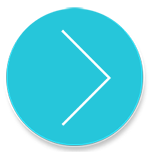 BARKA RESIDENTIAL AND OFFICE
BARKA RESIDENTIAL AND OFFICE ريزش آوار در ورامين با مصدوميت 2 نفر-آتش سوزي در كارخانه ماسك در خيرآباد ورامين
ريزش آوار در ورامين با مصدوميت 2 نفر-آتش سوزي در كارخانه ماسك در خيرآباد ورامين مدل هاي باكس گل رز
مدل هاي باكس گل رز نكاتي مهم در خريد و نگهداري انواع پارچه و لباس كه نمي دانستيد
نكاتي مهم در خريد و نگهداري انواع پارچه و لباس كه نمي دانستيد كارت گرافيك به انتخاب شما
كارت گرافيك به انتخاب شما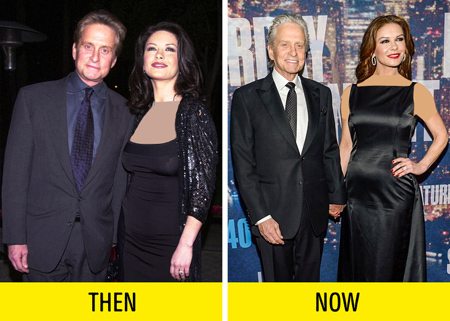 معرفي زوج هاي هاليوودي با فاصله سني زياد
معرفي زوج هاي هاليوودي با فاصله سني زياد شمارش معكوس براي رونمايي از اولين كراساوور ايراني
شمارش معكوس براي رونمايي از اولين كراساوور ايراني كوچك ترين شارژر دنيا
كوچك ترين شارژر دنيا